Page 1
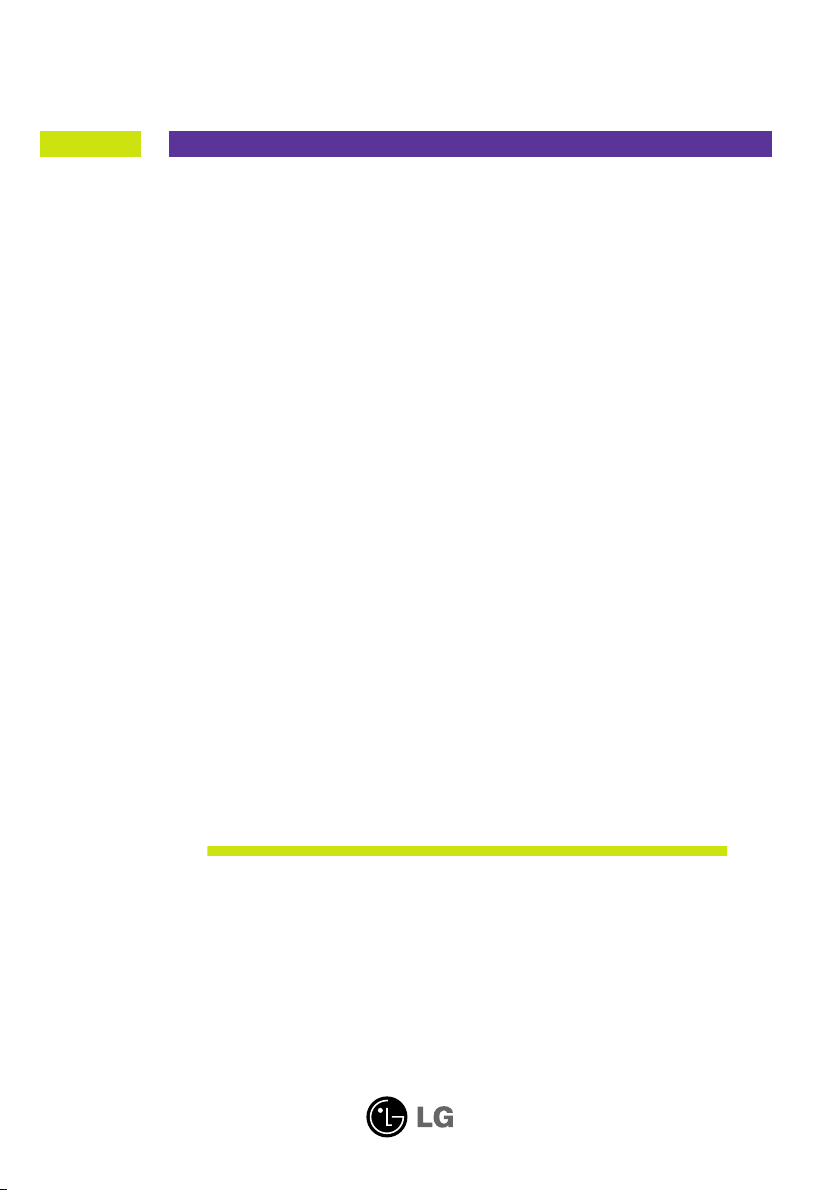
Podr´cznik u˝ytkownika
W2453V
Przed u˝yciem tego urzàdzenia przeczytaj uwa˝nie uwagi podane w
rozdziale Ârodki ostro˝noÊci.
Przechowuj Podr´cznik u˝ytkownika (CD) w dost´pnym miejscu, aby
korzystaç z niego w przysz∏oÊci.
Wrazie potrzeby skorzystania z serwisu nale˝y podaç informacje
znajdujàce si´ na tabliczce umieszczonej na produkcie.
Page 2
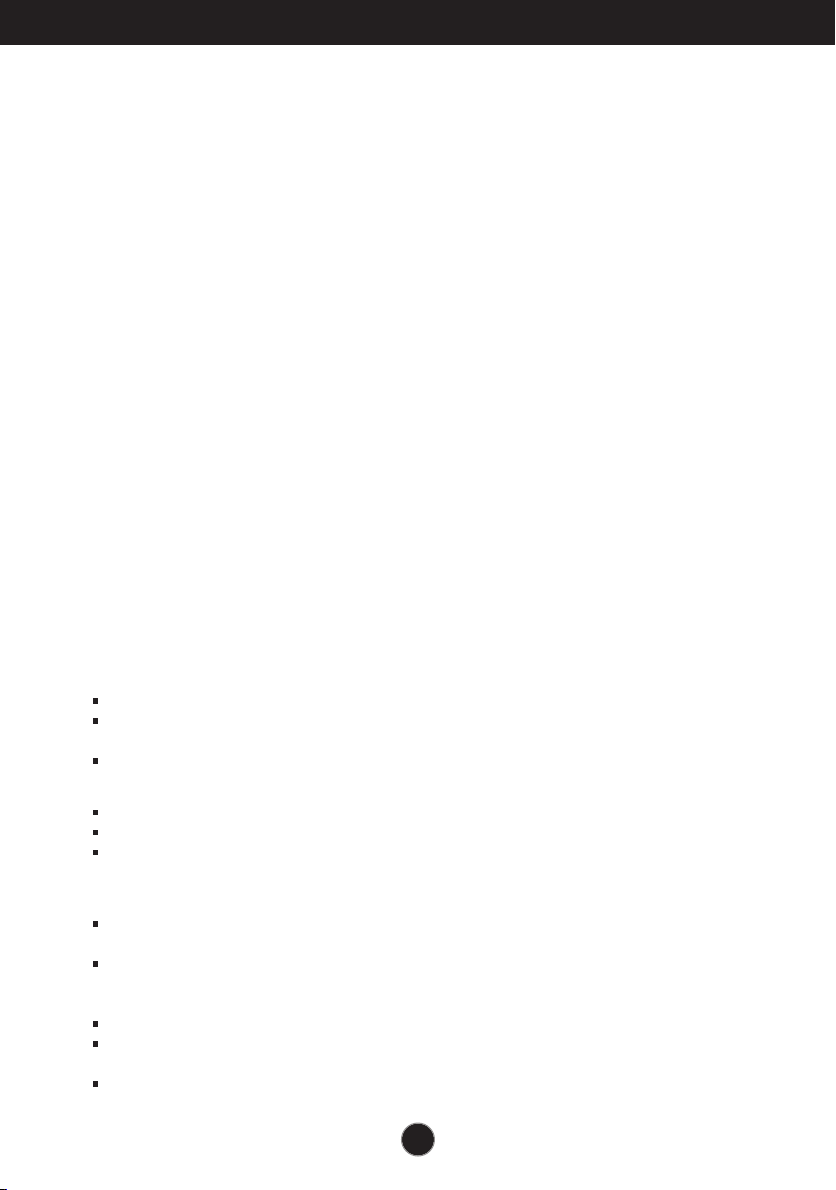
Wa˝ne Êrodki ostro˝noÊci
To urzàdzenie zosta∏o zaprojektowane i wyprodukowane w sposób
zapewniajàcy Twoje bezpieczeƒstwo osobiste, jednak niepoprawne jego u˝ycie
mo˝e spowodowaç ryzyko pora˝enia pràdem elektrycznym lub
niebezpieczeƒstwo po˝aru. Aby umo˝liwiç poprawne dzia∏anie wszystkich
Êrodków bezpieczeƒstwa wbudowanych do tego monitora, nale˝y przestrzegaç
nast´pujàcych podstawowych zasad instalacji, u˝ytkowania i serwisu.
Bezpieczeƒstwo
Nale˝y u˝ywaç tylko przewodu zasilania dostarczonego wraz z urzàdzeniem. W razie
u˝ycia innego przewodu zasilania nale˝y sprawdziç, czy jest on zgodny ze stosownymi
normami krajowymi, jeÊli nie by∏ dostarczony przez sprzedawc´. JeÊli przewód zasilania
jest w jakikolwiek sposób uszkodzony, nale˝y si´ skontaktowaç z producentem lub
najbli˝szym autoryzowanym punktem napraw w celu wymiany.
Przewód zasilania jest u˝ywany jako g∏ówne urzàdzenie od∏àczajàce. Sprawdê, czy po
instalacji urzàdzenia sieciowe gniazdko Êcienne jest ∏atwo dost´pne.
Zasilaj monitor tylko ze êród∏a energii wskazanego w danych technicznych w niniejszym
podr´czniku lub podanego na monitorze. W razie braku pewnoÊci co do rodzaju
zasilania w domu nale˝y porozumieç si´ ze sprzedawcà.
Przecià˝one gniazda sieci pràdu zmiennego i przed∏u˝acze sà niebezpieczne. Równie
niebezpieczne sà wystrz´pione przewody zasilania i uszkodzone wtyczki. Mogà one
spowodowaç niebezpieczeƒstwo pora˝enia pràdem elektrycznym lub
niebezpieczeƒstwo po˝aru. Skontaktuj si´ z technikiem serwisu w celu wymiany.
Nie otwieraj monitora.
Dopóki urzàdzenie pozostaje pod∏àczone do Êciennego gniazda zasilania, nie jest ono
od∏àczone od êród∏a zasilania pràdem przemiennym, nawet jeÊli zostanie wy∏àczone.
Wewnàtrz nie ma elementów przeznaczonych do obs∏ugi przez u˝ytkownika.
Wewnàtrz nie ma elementów przeznaczonych do obs∏ugi przez u˝ytkownika.
Nawet kiedy wy∏àcznik jest w stanie OFF (Wy∏àczony), wewnàtrz wyst´pujà
niebezpieczne wysokie napi´cia.
JeÊli monitor nie dzia∏a prawid∏owo, skontaktuj si´ ze sprzedawcà.
Aby uniknàç obra˝eƒ cia∏a:
Nie ustawiaj monitora na pochylonej pó∏ce, jeÊli nie b´dzie prawid∏owo umocowany.
U˝ywaj tylko podstawy zalecanej przez producenta.
Nie wolno uderzaç w ekran ani rzucaç w jego kierunku ˝adnych przedmiotów. Mo˝e to
spowodowaç uszkodzenie cia∏a lub produktu.
Aby zapobiec po˝arowi lub innemu zagro˝eniu:
Zawsze wy∏àczaj monitor, jeÊli opuszczasz pokój na d∏u˝ej ni˝ na chwil´. Nigdy nie
pozostawiaj monitora w∏àczonego wychodzàc z domu.
Zadbaj, aby dzieci nie wrzuca∏y ani nie wk∏ada∏y ˝adnych przedmiotów do otworów
obudowy monitora. Na niektórych cz´Êciach wewn´trznych wyst´pujà wysokie
napi´cia.
Nie dodawaj akcesoriów, które nie zosta∏y przeznaczone do tego monitora.
Gdy monitor jest pozostawiony bez nadzoru przez d∏u˝szy czas, wyjmij wtyczk´ z
gniazdka Êciennego.
W czasie burzy z wy∏adowaniami atmosferycznymi nigdy nie dotykaj przewodu
zasilajàcego ani sygna∏owego, gdy˝ jest to bardzo niebezpieczne i mo˝e spowodowaç
pora˝enie pràdem elektrycznym.
P1
Page 3
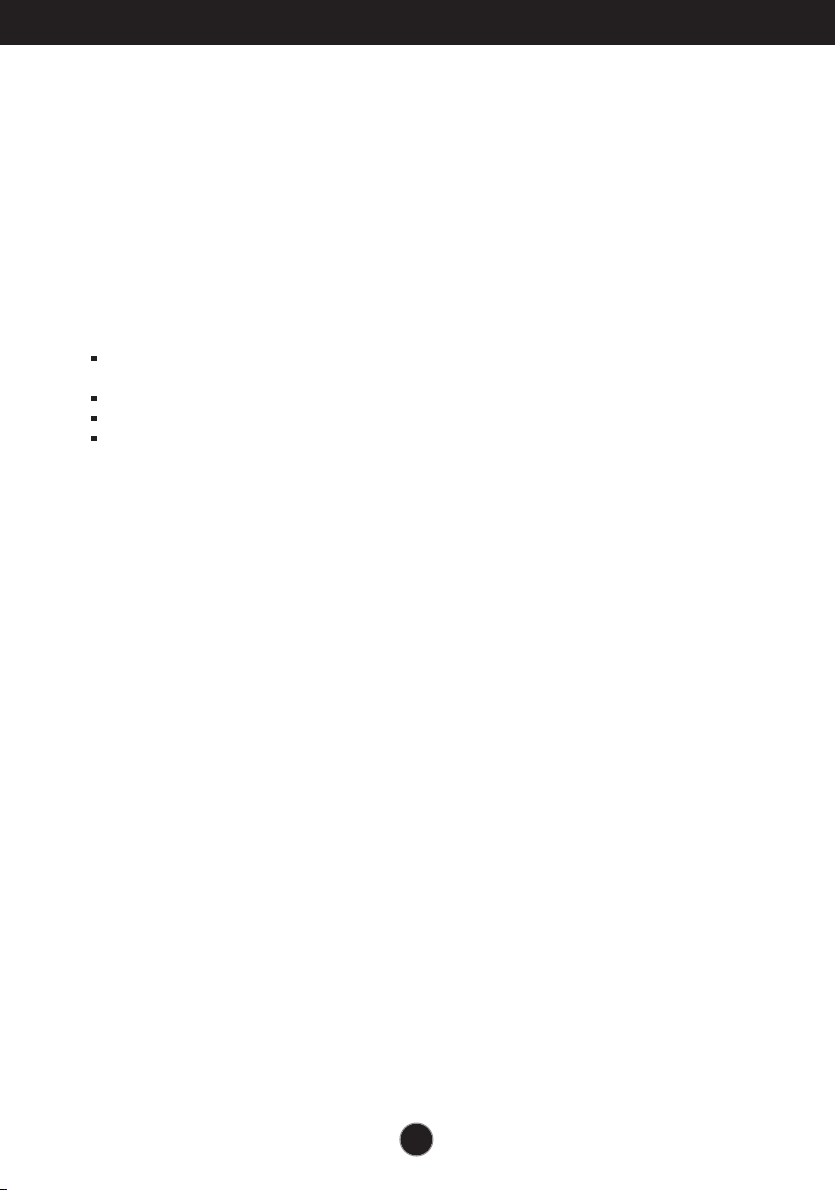
Wa˝ne Êrodki ostro˝noÊci
Instalacja
Zadbaj, aby nic nie le˝a∏o na przewodzie zasilania ani nic po nim nie przeje˝d˝a∏o oraz
nie ustawiaj monitora w miejscu, w którym przewód zasilania jest nara˝ony na
uszkodzenie.
Nie korzystaj z monitora w pobli˝u wody, czyli np. blisko wanny, umywalki, zlewu
kuchennego, pralki, w wilgotnej piwnicy lub w pobli˝u basenu p∏ywackiego.
Monitory majà w obudowie otwory wentylacyjne, aby umo˝liwiç odprowadzanie ciep∏a
wytwarzanego w czasie pracy. JeÊli te otwory zostanà zas∏oni´te, gromadzàce si´ ciep∏o
mo˝e spowodowaç uszkodzenie i w jego nast´pstwie niebezpieczeƒstwo po˝aru.
Dlatego NIE WOLNO:
Zas∏aniaç dolnych otworów wentylacyjnych, ustawiajàc monitor na ∏ó˝ku, sofie, kocu
itp.
Ustawiaç monitora w obudowie, jeÊli nie b´dzie zapewniona nale˝yta wentylacja.
Zas∏aniaç otworów wentylacyjnych tkaninà lub innym materia∏em.
Ustawiaç monitora w pobli˝u grzejnika, nad grzejnikiem lub innym êród∏em ciep∏a.
Nie wolno przecieraç ani uderzaç aktywnej matrycy LCD ˝adnym twardym przedmiotem,
gdy˝ mo˝e to doprowadziç do jej trwa∏ego porysowania, zmatowienia lub zniszczenia
Nie wolno przez d∏u˝szy czas naciskaç palcem ekranu LCD, poniewa˝ mo˝e to
spowodowaç powstawanie obrazów wtórnych.
Na ekranie mogà pojawiaç si´ uszkodzone punkty, na przyk∏ad czerwone, zielone lub
niebieskie plamki. Nie ma to jednak wp∏ywu na sprawnoÊç monitora
Aby na monitorze LCD uzyskaç jak najlepszà jakoÊç obrazu, nale˝y stosowaç zalecanà
rozdzielczoÊç. Ustawienie innej rozdzielczoÊci mo˝e spowodowaç przeskalowanie lub
inne przetworzenie obrazu wyÊwietlanego na ekranie. Jest to jednak naturalna cecha
panelu LCD o ustalonej rozdzielczoÊci.
JeÊli nieruchomy obraz jest wyÊwietlany na ekranie przez d∏u˝szy czas, mo˝e on
spowodowaç uszkodzenie ekranu i mo˝e zostaç na nim utrwalony. Nale˝y upewniç
si´, ˝e jest w∏àczona opcja wygaszacza ekranu. Efekt ten wyst´puje równie˝ w
produktach innych firm i nie jest obj´ty gwarancjà.
Nale˝y unikaç uderzeƒ w ekran i jego boki lub rysowania po nich metalowymi
przedmiotami. W przeciwnym razie mo˝e dojÊç do uszkodzenia ekranu.
Przenosiç urzàdzenie, trzymajàc oburàcz, panelem do przodu.
JeÊli urzàdzenie upadnie, mo˝e ulec zniszczeniu i spowodowaç pora˝enie pràdem
lub po˝ar. Skontaktowaç si´ z autoryzowanym serwisem w celu naprawy.
Unikaç wysokich temperatur i wilgoci.
P2
Page 4
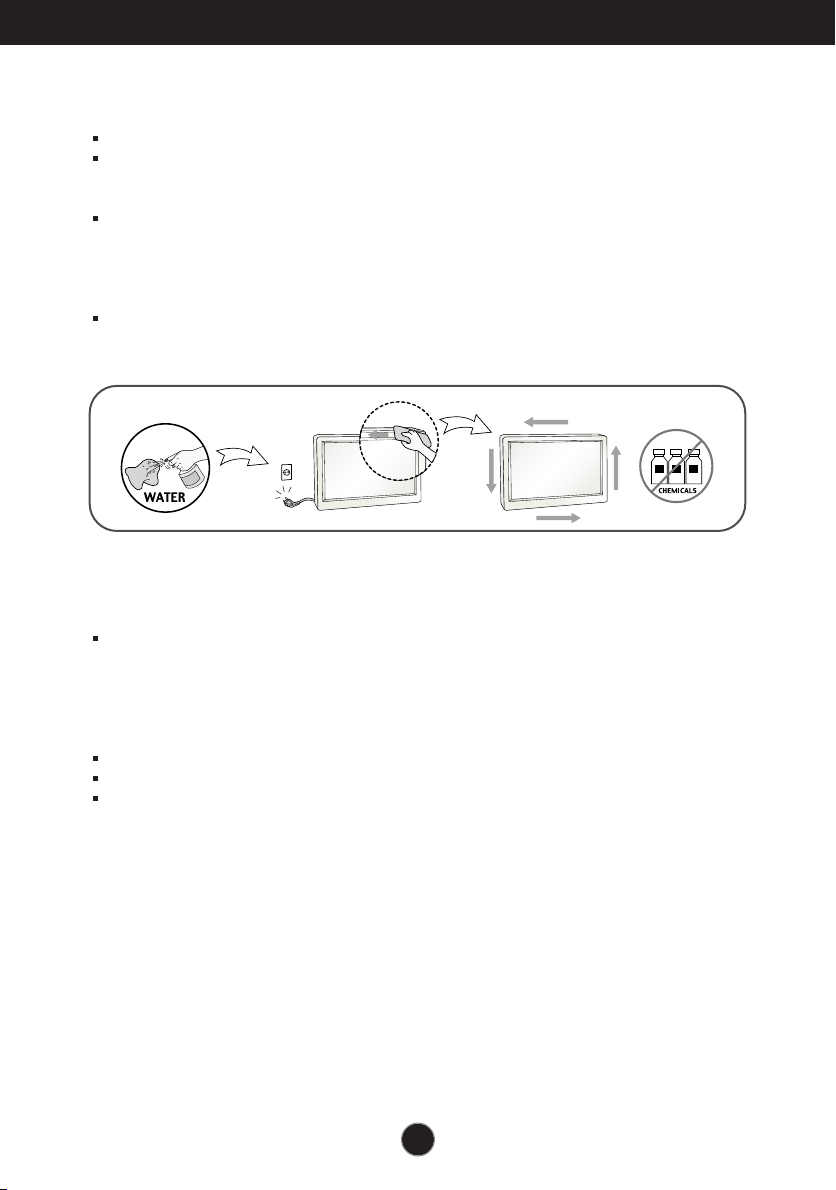
Wa˝ne Êrodki ostro˝noÊci
Czyszczenie
Przed czyszczeniem ekranu LCD nale˝y od∏àczyç zasilanie
Stosowaç lekko wilgotnà (nie mokrà) Êciereczk´. Nie wolno u˝ywaç aerozoli
bezpoÊrednio na ekran monitora, poniewa˝ nadmiar rozpylanej cieczy mo˝e
spowodowaç pora˝enie pràdem elektrycznym.
Podczas czyszczenia produktu od∏àczyç przewód zasilania i przecieraç delikatnie
mi´kkà szmatkà, aby uniknàç zarysowaƒ. Nie wolno czyÊciç urzàdzenia mokrà
szmatkà ani rozpylaç wody lub innych cieczy bezpoÊrednio na urzàdzenie. Mo˝e to
spowodowaç pora˝enie pràdem elektrycznym. Nie u˝ywaç chemikaliów, takich jak
benzen, rozcieƒczalnik lub alkohol.
Spryskaç mi´kkà szmatk´ wodà od 2 do 4 razy, a nast´pnie wyczyÊciç szmatkà
przednià obudow´, przecierajàc tylko w jednym kierunku. W przypadku u˝ycia zbyt
mokrej szmatki na produkcie mogà pozostaç Êlady.
Pakowanie
Nie nale˝y wyrzucaç oryginalnego opakowania i pude∏ka. Stanowià one idealny
pojemnik do transportowania urzàdzenia. Kiedy urzàdzenie jest przewo˝one w inne
miejsce, nale˝y je zapakowaç w oryginalne opakowanie.
Z∏omowanie
Lampa fluoroscencyjna u˝yta w tym produkcie zawiera niewielkà iloÊç rt´ci.
Urzàdzenia tego nie nale˝y wyrzucaç wraz ze zwyk∏ymi odpadami domowymi.
Z∏omowanie tego produktu musi odbywaç si´ zgodnie z lokalnymi przepisami.
P3
Page 5
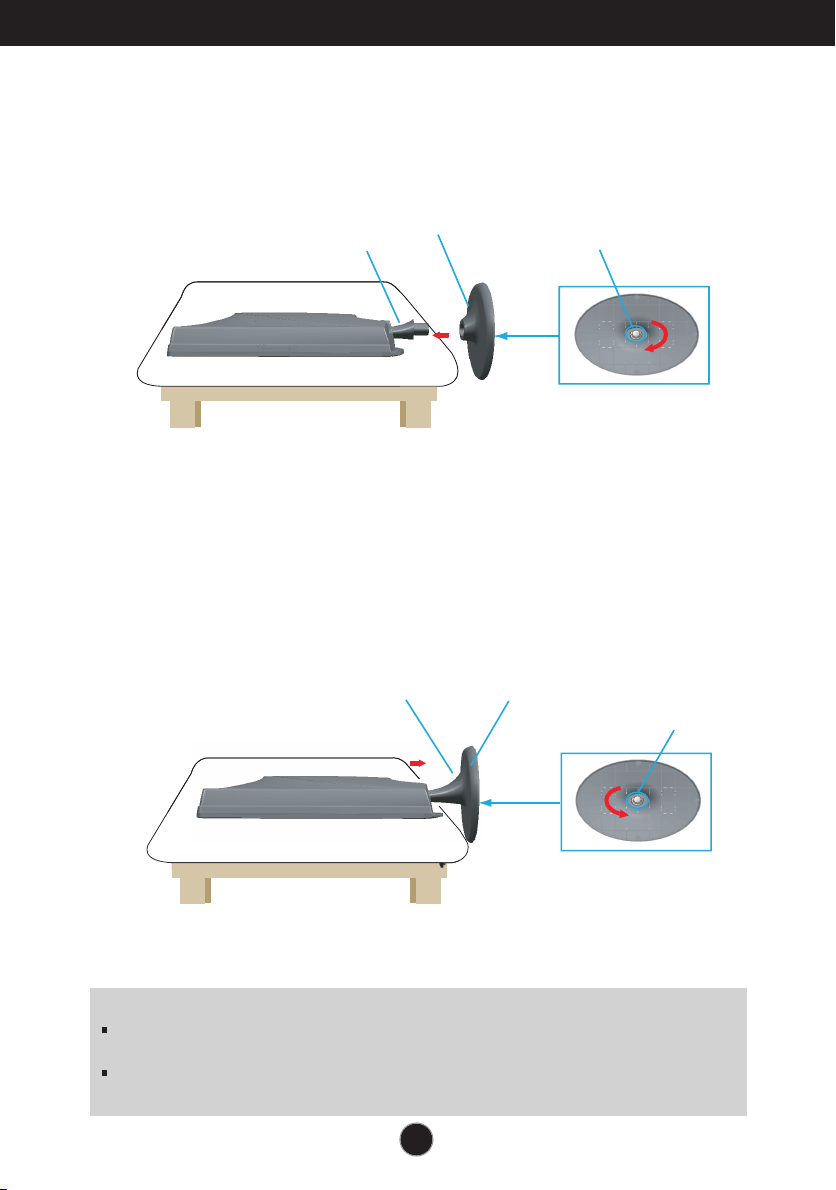
Pod∏àczanie monitora
Umocowanie podstawy
1. UmieÊç monitor na mi´kkiej tkaninie ekranem skierowanym w dó∏
2. W∏ó˝ stojàcà podstaw´ wdo stojàcego cia∏a w powiednym kierunku jak pokazano na obrazie,
potem zacisnàç Êrub´, która jest przywiàzana do stojàcej podstawy.
Podstawa
Podstawa
Nó˝ka
3.
Po zmontowaniu wszystkich elementów ostro˝nie podnieÊ monitor i ustaw go ekranem do przodu.
Êruba
Demonta˝ podstawy
1. UmieÊç monitor na poduszce lub tkaninie ekranem skierowanym w dó∏.
2. Poluêƒ Êrub´, która jest przywiàzana do stojàcej podstaway, potem przesuƒ stojàcà
podstaw´ od stojàcego cia∏a.
Nó˝ka
Wa˝ne
Na tej ilustracji przedstawiono ogólny model po∏àczenia. Twój monitor mo˝e si´ ró˝niç od
elementów pokazanych na rysunku.
Nie przenoÊ monitora w pozycji do góry nogami, trzymajàc go tylko za podstaw´. Monitor
mo˝e upaÊç i ulec uszkodzeniu lub zraniç Ci´ w stop´.
P4
Podstawa
Êruba
Page 6
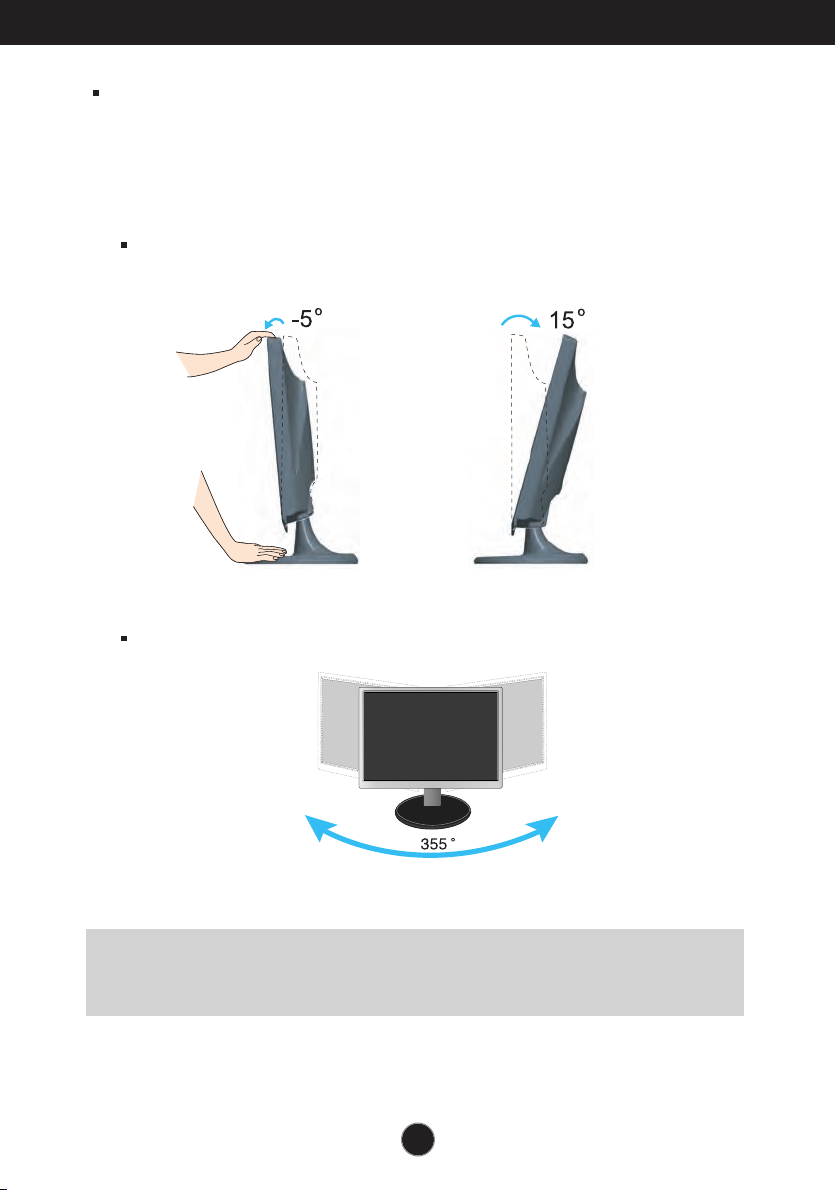
Pod∏àczanie monitora
Przed rozpocz´ciem konfigurowania monitora nale˝y si´ upewniç, ˝e
monitor, system komputerowy i inne do∏àczone urzàdzenia sà wy∏àczone.
Ustawianie pozycji wyÊwietlacza
1. Wypróbuj ró˝ne sposoby wyregulowania pozycji panelu w celu zapewnienia sobie
maksymalnego komfortu.
Zakres przechylenia: -5˚~15˚
Obracanie: 355˚
Ergonomia
W celu zachowania wygodnej i ergonomicznej pozycji widzenia zaleca si´, aby kàt odchylenia
monitora od pionu nie przekracza∏ pi´ciu stopni.
P5
Page 7
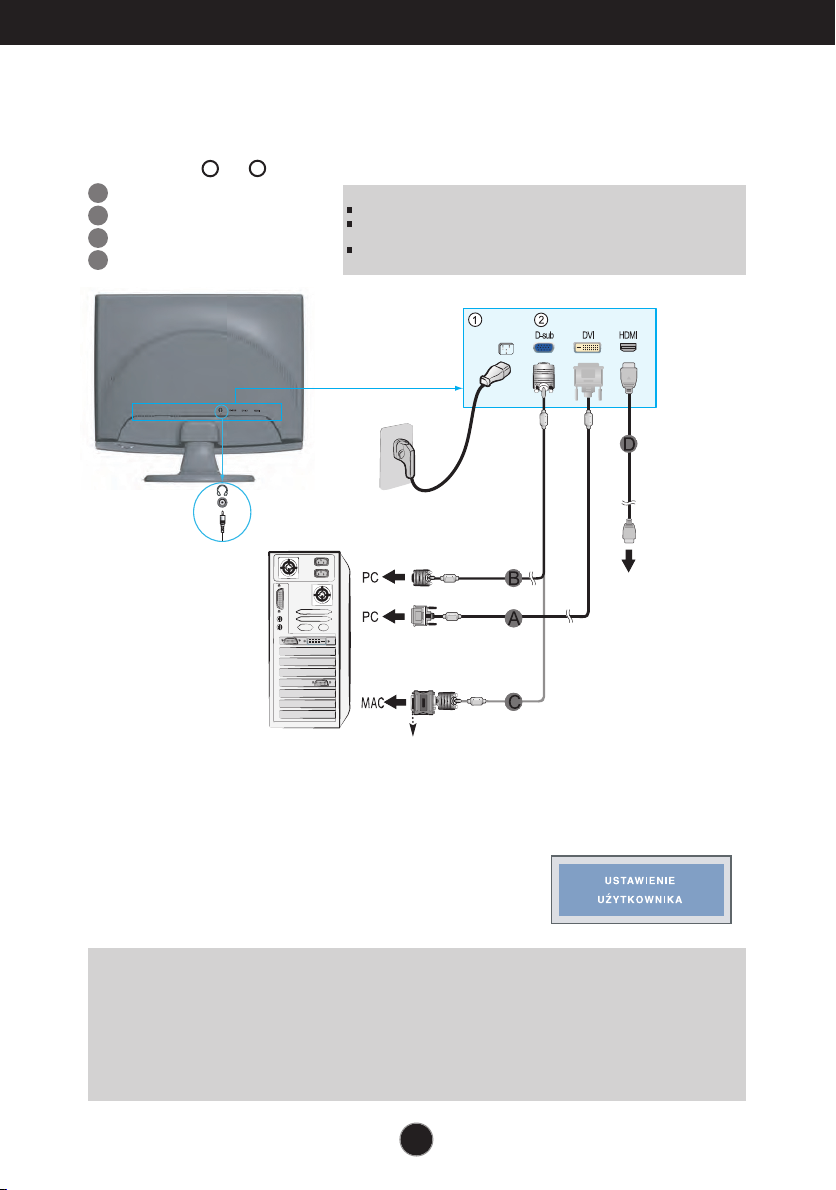
Pod∏àczanie monitora
Korzystanie z komputera
1. Upewnij si´, ˝e komputer i produkt sà wy∏àczone. Pod∏àcz kable tak, jak na pokazano na
schemacie do .
A
Pod∏àcz kabel DVI-D
B
Pod∏àcz kabel D-sub (PC)
C
Pod∏àcz kabel D-sub (MAC)
D
Pod∏àcz kabel HDMI
2
1
UWAGA
Uproszczony widok z ty∏u
Ten widok z ty∏u reprezentuje model ogólny; Twój monitor mo˝e si´ ró˝niç od
przedstawionego na ilustracji.
Nale˝y u˝ywaç zgodnych z produktem ekranowanych przewodów interfejsu (15-stykowy
kabel D-sub, kabel DVI).
Przewód
zasilajàcy
Typ gniazda Êciennego
WejÊcie na s∏uchawki
DVI-D
(Ta funkcja nie jest dost´pna we wszystkich krajach.)
Z∏àcze do komputerów Mac
W przypadku u˝ywania monitora z komputerem Apple Macintosh nale˝y zastosowaç
dodatkowy adapter umo˝liwiajàcy pod∏àczenie 15-stykowego (3 rz´dy) z∏àcza D-sub VGA
do 15-stykowego, 2-rz´dowego z∏àcza komputera Macintosh.
2. NaciÊnij przycisk zasilania na panelu przycisków monitora,
aby w∏àczyç zasilanie. Po w∏àczeniu monitora funkcja
automatycznego ustawiania obrazu (Self Image Setting
Function) jest w∏àczana automatycznie. (Tylko przewód
sygna∏u wejÊciowego D-sub)
Przewód sygna∏owy
Sprz´t AV
(STB, DVD, Wideo, konsola
do gier wideo)
UWAGA
„Funkcja automatycznego ustawiania obrazu”? Ta funkcja zapewnia optymalne ustawienia monitora.
Gdy u˝ytkownik po raz pierwszy pod∏àczy monitor do komputera, funkcja ta automatycznie dostosuje
ustawienia wyÊwietlacza optymalnie do sygna∏ów wejÊciowych.
Funkcja AUTO/SET (Auto/Ustaw)? Gdy podczas korzystania z urzàdzenia lub po zmianie
rozdzielczoÊci wystàpià takie problemy jak rozmazany obraz, rozmazane litery, migotanie lub
przekrzywienie obrazu, dotknij przycisku funkcji AUTO/SET (Auto/Ustaw), aby poprawiç rozdzielczoÊç.
P6
Page 8

Pod∏àczanie monitora
O
PE
N
1 2
34
E
P
O
N
N
O
P
E
Korzystanie z uchwytu przewodów
(Ta funkcja nie jest dost´pna we wszystkich modelach)
Uchwyt przewodów
P7
Page 9
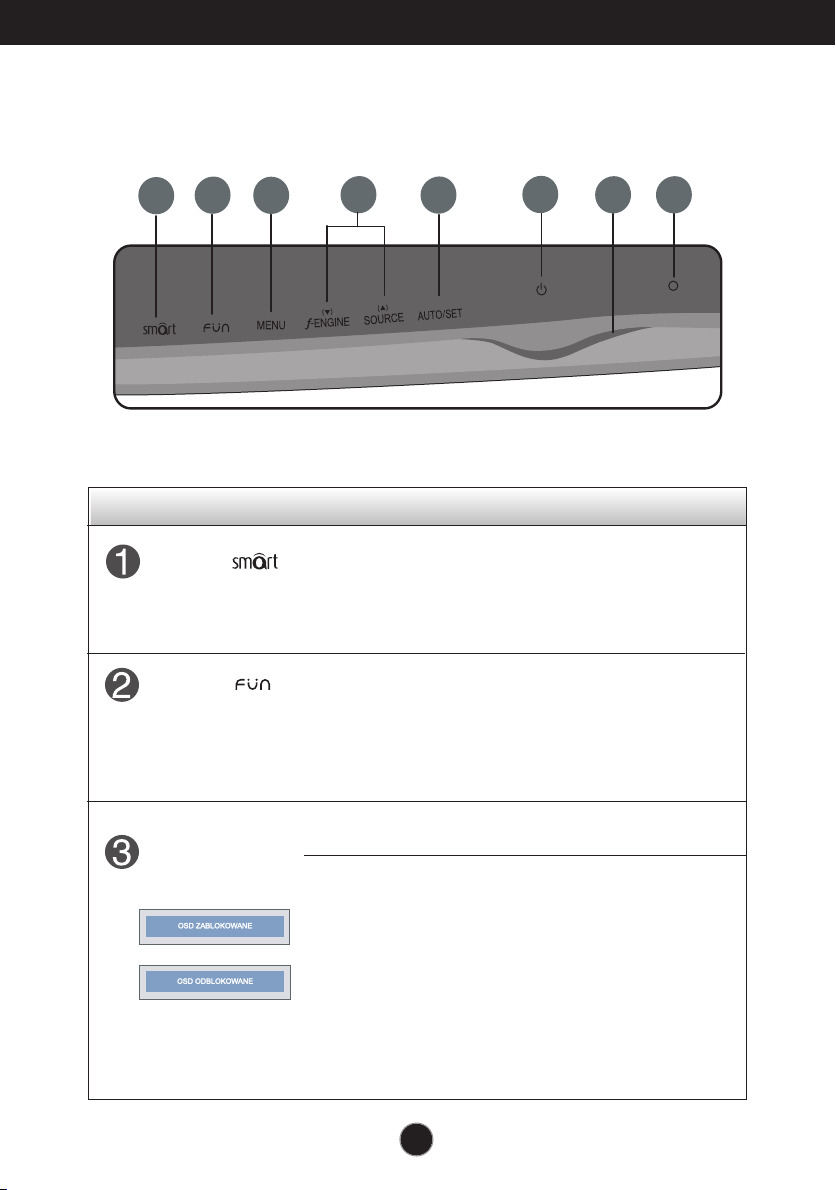
Funkcje panelu sterowania
1
2
3
5
6
87
4
Przyciski na panelu przednim
Kontrolka Funkcja
Przycisk
Przycisk
Przycisk
MENU
U˝yj tego przycisku, aby wejÊç do menu: TRYB KINOWY,
AUTOMAT. ROZJAÂN., KONTROLA CZASU, CZUJNIK
ODLEG¸OÂCI, SMART. Wi´cej informacji znajduje si´ na str.
P16.
Korzystanie z wejÊcia DSUB i DVI: NaciÊnij ten przycisk, aby
wejÊç do menu EZ ZOOMING, 4:3 IN WIDE, PHOTO EFFECT.
Korzystanie z wejÊcia HDMI: NaciÊnij ten przycisk, aby wejÊç do
menu : 4:3 IN WIDE, PHOTO EFFECT, VOLUME. Wi´cej
informacji znajduje si´ na stronie P17-P18.
Przycisk ten s∏u˝y do wchodzenia lub wychodzenia z menu ekranowego.
OSD ZABLOKOWANE/ODBLOKOWANE
Funkcja ta pozwala na zablokowanie bie˝àcych ustawieƒ
kontroli, tak by ustawienia te nie zosta∏y nieumyÊlnie
zmienione. Aby zablokowaç ustawienia OSD, naciÊnij i
przytrzymaj na kilka sekund przycisk MENU. Pojawi si´
informacja "OSD ZABLOKOWANE".
Mo˝esz w ka˝dej chwili odblokowaç ustawienia OSD,
naciskajàc na kilka sekund przycisk MENU. Pojawi si´
informacja "OSD ODBLOKOWANE".
P8
Page 10

Funkcje panelu sterowania
Kontrolka Funkcja
Przyciski
Przyciski
()
Przyciski
(SOURCE)
Przycisk
AUTO/SET
(Auto/Ustaw)
Przyciski te sà przeznaczone do wybierania lub ustawiania
funkcji w menu ekranowym.
Wi´cej informacji mo˝na znaleêç na stronie P19-P20.
U˝yj tego przycisku, by aktywowaç z∏àcze DSUB, DVI
lub HDMI. Funkcja ta jest wykorzystywana, gdy dwa
komputery sà pod∏àczone do wyÊwietlacza.
*DomyÊlnym ustawieniem jest z∏àcze D-Sub.
U˝yj tego przycisku, by wybraç ikon´ w OSD.
AUTO IMAGE ADJUSTMENT (Automatyczne
ustawianie obrazu)
Podczas zmiany ustawie
przed wejÊciem do menu ekranowego nacisnàç
przycisk AUTO/SET (Auto/Ustaw). Pozwala to na
automatyczne dopasowanie parametrów
wyÊwietlanego obrazu do bie˝àcej rozdzielczoÊci.
Optymalne rozdzielczoÊci to:
W2453V : 1920 x 1080
ƒ
monitora, nale˝y zawsze
Przycisk Power
(Zasilanie)
Wskaênik zasilania
Czujnik Êwiat∏a
Przycisk ten jest przeznaczony do w∏àczania i
wy∏àczania monitora.
Dioda zasilania Êwieci na czerwono, kiedy monitor
pracuje normalnie (tryb pracy). Po przejÊciu monitora w
UÂPIENIE (tryb oszcz´dzania energii), dioda zaczyna
migotaç.
W trybie AUTOMAT. ROZJAÂN. czujnik monitora
automatycznie dostosuje jasnoÊç podÊwietlenia ekranu
do oÊwietlenia otoczenia.
P9
Page 11

Ustawianie w menu ekranowym (OSD)
Regulacja ekranu
Za pomocà systemu menu ekranowego ustawianie rozmiarów obrazu,
jego pozycji i parametrów pracy monitora jest ∏atwe i szybkie.
W celu zaznajomienia u˝ytkownika z elementami sterujàcymi poni˝ej
podano krótki przyk∏ad.
Niniejszy rozdzia∏ zwiera opis dost´pnych elementów regulacyjnych i
wybieranych parametrów, które sà dost´pne za pomocà menu
ekranowego.
UWAGA
Przed dokonaniem zmian regulacji obrazu nale˝y zaczekaç co najmniej 30 minut, a˝
monitor osiàgnie stabilne warunki pracy.
Aby wykonaç regulacje w menu ekranowym, nale˝y post´powaç wed∏ug poni˝szej procedury:
NaciÊnij przycisk MENU (Menu), po czym pojawi si´ g∏ówne menu ekranowe (OSD)
Aby wybraç element sterujàcy, u˝yj lub przycisków. Kiedy ˝àdana ikona
zostanie podÊwietlona, naciÊnij przycisk AUTO/SET (Auto/Ustaw).
U˝yj przycisków / , aby odpowiednio wyregulowaç obraz. U˝yj
przycisku AUTO/SET (Auto/Ustaw), aby wybraç inne elementy podmenu.
NaciÊnij przycisk MENU jeden raz, aby wróciç do menu g∏ównego w celu
wyboru innej funkcji. NaciÊnij przycisk MENU dwa razy, aby wyjÊç z menu
ekranowego.
P10
Page 12

Wybieranie i regulacja w menu ekranowym (OSD)
W poni˝szej tabeli przedstawiono menu sterowania, regulacji i ustawieƒ menu
ekranowego (OSD).
Menu g∏ówne Podmenu A D H Opis
TRYB KINOWY
AUTOMAT.ROZJAÂN.
KONTROLA CZASU
CZUJNIK ODLEG¸OÂCI
SMART
EZ ZOOMING
4:3 IN WIDE
PHOTO
EFFECT
NORMALNY
PLAMA GAUSSA
SEPIA
CZARNO-BIA¸Y
VOLUME
JASKRAWOÂå
OBRAZ
KOLOR
POZYCJONOW
ANIE
USTAWIENIA
FLATRON
F-ENGINE
KONTRAST
GAMMA
**POZIOM CZERNI
TEMP.
BARW
CZERWONY
ZIELONY
NIEBIESKI
POZIOMA
PIONOWA
ZEGAR
FAZA
OSTROÂå
J¢ZYK
POZYCJA
OSD
*BALANS BIELI
**OVERSCAN
WSKAèNIK ZASILANIA
USTAWIENIA FABRYCZNE
FILM
*INTERNET
**GRA
U˚YTKOWNIKA
*NORMALNY
**STANDARD
*DEMO
**SPORT
sRGB
6500K
9300K
POZIOMA
PIONOWA
● : Adjustable (Ustawiane)
* : tylko dla sygna∏u wejÊciowego DSUB/DVI
** : tylko dla sygna∏u wejÊciowego HDMI
UWAGA
KolejnoÊç ikon mo˝e si´ ró˝niç zale˝nie od modelu (P11~P20)
Najlepszy tryb do oglàdania filmów
Automatyczna kontrola jasnoÊci ekranu
Przypomnienie o czasie pracy z urzàdzeniem
Kontrola czu∏oÊci przycisków dotykowych
Zmiana ustawieƒ w menu SMART
Ustawianie rozdzielczoÊci
Ustawianie rozmiaru obrazu
Ustawianie trybu barwy obrazu
Zmiana g∏oÊnoÊci
Do regulacji jaskrawoÊci, kontrastu i
wspó∏czynnika gamma ekranu
S∏u˝y do ustawiania poziomu kompensacji
Do dostosowania koloru ekranu
Do ustawiania po∏o˝enia ekranu
Aby polepszyç wyrazistoÊç, stabilnoÊç i
ostroÊç ekranu
Aby dostosowaç stan ekranu do
Êrodowiska roboczego u˝ytkownika
Wybieranie lub dostosowywanie ˝àdanych
ustawieƒ obrazu
A: WejÊcie DSUB
D: WejÊcie DVI
H: WejÊcie HDMI
P11
Page 13

Wybieranie i regulacja w menu ekranowym (OSD)
Przedstawiono procedur´ wybierania i regulacji parametrów w systemie
menu ekranowego (OSD). Poni˝ej wymieniono ikony, ich nazwy oraz opisy
wszystkich elementów pokazywanych w Menu.
NaciÊnij przycisk MENU, po czym pojawi si´ g∏ówne menu ekranowe (OSD).
Menu g∏ówne
MENU : WyjÊcie
: Regulacja (Zwi´ksz/Zmniejsz)
SET : Potwierdê
: Wybierz inne podmenu
Uruchom ponownie, by wybraç podmenu
:
Nazwa menu
Podpowiedê
przycisku
Ikony
Podmenu
UWAGA
J´zyki OSD (menu ekranowego) na monitorze mogà si´ ró˝niç od przedstawionych w podr´czniku.
P12
Page 14

Wybieranie i regulacja w menu ekranowym (OSD)
Menu g∏ówne Podmenu Opis
OBRAZ
WejÊcie DSUB/DVI
WejÊcie HDMI
MENU : WyjÊcie
: Zmniejsz
: Zwi´ksz
SET : Wybierz inne podmenu
KOLOR
JASKRAWOÂå
KONTRAST
GAMMA
POZIOM CZERNI
TEMP.
BARW
Do ustawiania jasnoÊci ekranu.
Do ustawiania kontrastu ekranu.
Ustaw w∏asnà wartoÊç wspó∏czynnika
gamma: -50/0/50
Du˝e wartoÊci wspó∏czynnika gamma
powodujà wyÊwietlanie bladych
obrazów, a ma∏e wartoÊci – wyÊwietlanie
obrazów o du˝ym kontraÊcie.
Istnieje mo˝liwoÊç ustawienia poziomu
kompensacji. W przypadku wybrania opcji
"WYSOKI" ekran b´dzie jasny, natomiast
po wybraniu opcji "NISKI" ekran b´dzie
ciemny. (tylko dla sygna∏u wejÊciowego
HDMI)
* Kompensacja? W przypadku sygna∏u wideo
• sRGB: Ustaw kolor ekranu zgodnie ze
• 6500K: Czerwonawy odcieƒ bieli.
• 9300K: Niebieskawy odcieƒ bieli.
jest to najciemniejszy kolor
ekranu, jaki mo˝e byç
wyÊwietlany.
specyfikacjà standardu SRGB.
MENU : WyjÊcie
: Zmniejsz
: Zwi´ksz
SET : Wybierz inne podmenu
CZERWONY
ZIELONY
NIEBIESKI
P13
Ustaw w∏asne poziomy koloru czerwonego.
Ustaw w∏asne poziomy koloru zielonego.
Ustaw w∏asne poziomy koloru niebieskiego.
Page 15

Wybieranie i regulacja w menu ekranowym (OSD)
Menu g∏ówne Podmenu Opis
POZYCJONOWANIE
MENU : WyjÊcie
: Zmniejsz
: Zwi´ksz
SET : Wybierz inne podmenu
POZIOMA
PIONOWA
ZEGAR
FAZA
OSTROÂå
Do przesuwania obrazu w lewo i w
prawo.
Do przesuwania obrazu w gór´ i w dó∏.
Ta funkcja s∏u˝y do minimalizacji
pionowych pasków lub pasm
widocznych w tle ekranu.
Zmienia ona tak˝e poziomy rozmiar
ekranu.
Do ustawiania ostroÊci ekranu.
Ta funkcja umo˝liwia usuni´cie
poziomych szumów oraz zwi´kszenie
czytelnoÊci i ostroÊci obrazu znaków.
Do ustawiania wyrazistoÊci ekranu.
P14
Page 16

Wybieranie i regulacja w menu ekranowym (OSD)
Menu g∏ówne Podmenu Opis
USTAWIENIA
J¢ZYK
POZYCJA
OSD
BALANS BIELI
WejÊcie DSUB/DVI
OVERSCAN
WejÊcie HDMI
WSKAèNIK
ZASILANIA
MENU : WyjÊcie
: Regulacja
: Regulacja
SET : Wybierz inne podmenu
JeÊli to nie poprawi obrazu na ekranie, nale˝y przywróciç domyÊlne ustawienia fabryczne.
W razie potrzeby nale˝y ponownie u˝yç funkcji równowa˝enia bieli. Funkcja ta mo˝e byç w∏àczona tylko
wtedy, gdy sygna∏ wejÊciowy jest sygna∏em analogowym.
USTAWIENIA
FABRYCZNE
Do wybierania j´zyka, w którym sà
wyÊwietlane nazwy elementów sterujàcych.
Do regulacji poziomej pozycji menu OSD
na ekranie.
JeÊli wyjÊcie karty wideo ma parametry inne
ni˝ wymagane w specyfikacji, poziomy
kolorów mogà si´ pogorszyç z powodu
zniekszta∏ceƒ sygna∏u wideo. Za pomocà tej
funkcji reguluje si´ poziom sygna∏u, aby go
dopasowaç do standardowego poziomu
wyjÊcia karty wideo w celu uzyskania
optymalnego obrazu. Funkcj´ t´ nale˝y
uaktywniç, kiedy na ekranie sà kolory bia∏y i
czarny.
(tylko dla wejÊcia DSUB)
Wybór zakresu wyjÊcia obrazu dla czasu DTV w
wejÊciu HDMI.
(tylko dla wejÊcia HDMI)
Polecany jest uruchomienie funkcji overskan w
razie po∏àczenia AV sprz´tów.
Ta funkcja s∏u˝y do w∏àczania lub wy∏àczania
wskaênika zasilania na panelu przednim
monitora.
Wybranie opcji wy∏àczenia spowoduje, ˝e
wskaênik zostanie wy∏àczony.
Wybranie w dowolnym czasie opcji
w∏àczenia spowoduje, ˝e wskaênik b´dzie
automatycznie w∏àczany.
Przywracanie wszystkich domyÊlnych ustawieƒ
fabrycznych z wyjàtkiem ustawienia „
NaciÊnij przycisk / , aby natychmiast
przywróciç ustawienia fabryczne.
J´zyk
”.
P15
Page 17

Wybieranie i regulacja w menu ekranowym (OSD)
Ekran OSD wyÊwietla kiedy dotykasz guzik w prawej dolnej cz´Êci monitora.
Menu g∏ówne Podmenu Opis
TRYB KINOWY
AUTOMAT.
ROZJAÂN.
KONTROLA
CZASU
CZUJNIK
ODLEG¸OÂCI
Zapewnia najlepszà jakoÊç obrazu dla
filmów na wybranym obszarze ekranu.
* Ta funkcja jest dost´pna tylko, gdy na
komputerze PC zainstalowano program
ForteManager.
Po w∏àczeniu tej funkcji, monitor
automatycznie dostosowuje poziom
podÊwietlenia ekranu do jasnoÊci otoczenia
zapewniajàc w ten sposób optymalne
warunki i komfort pracy.
Po wybraniu opcji „wy∏.” (OFF), funkcja
automatycznego rozjaÊniania zostanie
wy∏àczona.
Funkcja ta przypomina u˝ytkownikowi o
czasie pracy urzàdzenia przez wyÊwietlenie
alarmu w OSD i migotanie diody LED.
Opcje : WY¸/ 1 GODZ. / 2 GODZ.
Po w∏àczeniu tej funkcji, nast´puje
w∏àczenie panelu dotykowego w celu
u∏atwionego korzystania zprzycisków
monitora.
SMART
W tym menu mo˝na zmieniç stan funkcji:
AUTOMAT. ROZJAÂN., KONTROLA CZASU,
CZUJNIK ODLEG¸OÂCI. Po jej w∏àczeniu,
nast´puje aktywacja funkcji AUTOMAT.
ROZJAÂN., CZUJNIK ODLEG¸ÓÂCI i
ustalenie KONTROLI CZASU na 1 godzin´.
Wy∏àczenie SMART dezaktywuje wszystkie
w.w. funkcje. JeÊli parametry funkcji
AUTOMAT. ROZJAÂN., KONTROLA CZASU i
CZUJNIK ODLEG¸OÂCI sà zmieniane osobno,
nast´puje zmiana statusu funkcji SMART na
U˚YTKOWN.
P16
Page 18

Wybieranie i regulacja w menu ekranowym (OSD)
Ekran OSD wyÊwietla kiedy dotykasz guzik w prawej dolnej cz´Êci monitora.
WejÊcie DSUB/DVI
WejÊcie HDMI
Menu g∏ówne Podmenu Opis
EZ ZOOMING
4:3 IN WIDE
Funkcja EZ Zooming umo˝liwia krokowe
obni˝enie rozdzielczoÊci ekranu.
Jednokrotne naciÊni´cie przycisku obni˝a
rozdzielczoÊç o jednà jednostk´ a kolejne
naciÊni´cie przywraca pierwotne ustawienie
rozdzielczoÊci ekranu.
*Funkcja ta jest obs∏ugiwana wy∏àcznie jeÊli
forteManager jest zainstalowany na komputerze.
* ForteManager nie obs∏uguje wejÊcia HDMI.
Wybieranie rozmiaru obrazu na ekranie.
WIDE
4:3
• WIDE(SZEROKOEKRANOWY) : Powoduje prze∏à
czenie w tryb pe∏noekranowy zgodnie
z sygna∏em wejÊciowym.
• 4 : 3 : Powoduje zmian´ proporcji obrazu sygna∏u
wejÊciowego na 4:3.
P17
Page 19

Wybieranie i regulacja w menu ekranowym (OSD)
SETSET
Menu g∏ówne Podmenu Opis
Umo˝liwia dostosowanie koloru ekranu.
PHOTO EFFECT
• NORMALNY
Funkcja PHOTO EFFECT jest wy∏àczona.
• PLAMA GAUSSA
Wybranie tej opcji powoduje rozjaÊnienie oraz rozmycie
ciemnego i ostrego obrazu.
• SEPIA
Wybranie tej opcji powoduje uzyskanie efektu sepii. Sepia
to bràzowa tonacja kolorystyczna.
CZARNO-BIA
•
Wybranie tej opcji powoduje uzyskanie efektu szaroÊci.
Obraz jest wyÊwietlany w kolorach bia∏ym, czarnym i
szarym.
¸Y
NORMALNY
PLAMA GAUSSA
SEPIA
CZARNO-BIA¸Y
*Tryb Photo Effect mo˝e nie dzia∏aç przy korzystaniu z
wejÊcia HDMI (Photo Effect dzia∏a w trybie D-Sub)
G∏oÊnoÊç
Zmiana g∏oÊnoÊci s∏uchawek (tylko w trybie HDMI)
P18
Page 20

Wybieranie i regulacja w menu ekranowym (OSD)
Ekran OSD wyÊwietla kiedy dotykasz guzik w prawej dolnej cz´Êci
monitora.
Nazwa menu
Ikony
Nazwa podmenu
Menu g∏ówne Podmenu Opis
WejÊcie DSUB/DVI
WejÊcie HDMI
WejÊcie DSUB/DVI
WejÊcie HDMI
FILM
INTERNET
GRA
NORMALNY
STANDARD
Tryb ten zapewnia najlepszà jakoÊç obrazu
podczas oglàdania wideo lub filmów.
Tryb ten zapewnia najlepszà jakoÊç obrazu
podczas pracy z dokumentami (w programie
Word itp.)
Tryb ten zapewnia najlepszà jakoÊç obrazu
podczas grania w gry.
T´ opcj´ nale˝y wybraç, aby u˝ywaç urzàdzenia
do celów ogólnych.
*
Kiedy f-ENGINE jest w statusie wy∏àczonym, to jest
tryb Normalny.
Ta opcja s∏u˝y do korzystania z oryginalnego
standardowego wideo.
* W trybie General (Standard) (Ogólny (Standardowy))
funkcja
f-ENGINE
jest wy∏àczona.
P19
Page 21

Wybieranie i regulacja w menu ekranowym (OSD)
Menu g∏ówne Podmenu Opis
WejÊcie DSUB/DVI
DEMO
WejÊcie HDMI
SPORT
Ta funkcja jest u˝ywana w sklepach w celach
demonstracyjnych. Ekran jest dzielony na dwie
cz´Êci. Po lewej stronie wyÊwietlany jest tryb
standardowy, a po prawej tryb wideo, co
umo˝liwia klientom dostrze˝enie ró˝nicy mi´dzy
nimi.
Tryb ten zapewnia najlepszà jakoÊç obrazu
podczas oglàdania programów sportowych.
Aby wyregulowaç funkcj´ podmenu
U˚YTKO WNIKA
AUTO/SET .
WejÊcie DSUB/DVI
WejÊcie HDMI
naciÊnij przycisk
MENU : WyjÊcie
: Zmniejsz
: Zwi´ksz
SET : Wybierz inne podmenu
U˚YTKO
WNIKA
Mo˝esz manualnie wyregulowaç ACE lub
RCM (tylko w przypadku sygna∏u wejÊciowego
DSUB/DVI) oraz HUE (ODCIE¡) lub
SATURATION (NASYCENIE) (tylko w przypadku
sygna∏u wejÊciowego HDMI).Wyregulowanà
wartoÊç mo˝na zapisaç lub przywróciç, nawet
pracujàc w innym Êrodowisku.
...
ACE (Adaptacyjne poprawianie wyrazistoÊci):
S∏u˝y do wybierania trybu wyrazistoÊci.
-Wy∏àczony
-Niska przejrzystoÊç i jaskrawoÊç kontrastu
-Wysoka przejrzystoÊç i jaskrawoÊç kontrastu
...
RCM (Zarzàdzanie kolorem rzeczywistym) :
S∏u˝y do wybierania trybu koloru.
-Wy∏àczony
-Uwydatnianie zielonego
-Odcienie kolorów
-Poprawianie koloru
... HUE (ODCIE¡): Umo˝liwia regulacj´ odcienia obrazu.
... SATURATION (NASYCENIE): Umo˝liwia regulacj´
nasycenia obrazu.
P20
Page 22

Rozwiàzywanie problemów
Przed wezwaniem serwisu sprawdê nast´pujàce symptomy.
No image appears
Brak obrazu
● Czy przewód zasilania
monitora jest pod∏àczony
● Czy wskaênik zasilania
Êwieci?
● Czy wskaênik zasilania
miga?
● Czy na ekranie pojawi∏ si´
komunikat „OUT OF
RANGE” (Z∏e ustawienia)?
● Czy na ekranie pojawi∏ si´
komunikat „CHECK
SIGNAL CABLE”
(Sprawdê przewód
sygna∏owy)?
Sprawdê, czy przewód zasilania monitora jest
•
poprawnie w∏àczony do gniazda sieciowego.
NaciÊnij przycisk Power (Zasilanie)
•
•
JeÊli monitor jest w trybie oszcz´dzania energii,
spróbuj poruszyç myszà lub naciÊnij dowolny
klawisz na klawiaturze, aby przywróciç obraz na
ekranie.
• Spróbuj w∏àczyç komputer
•
Ten komunikat pojawia si´, kiedy sygna∏ z
komputera (karty wideo) jest poza zakresem
cz´stotliwoÊci poziomej lub pionowej monitora.
Zajrzyj do rozdzia∏u „Dane techniczne” w niniejszym
podr´czniku i ponownie skonfiguruj monitor.
• Ten komunikat pojawia si´, kiedy nie jest
pod∏àczony przewód sygna∏owy mi´dzy
komputerem a monitorem. Sprawdê przewód
sygna∏owy i spróbuj ponownie.
Czy na ekranie pojawi∏ si´ komunikat „
●
Czy po naciÊni´ciu
przycisku MENU na
ekranie pojawi∏ si´
komunikat „OSD
ZABLOKOWANE” ?
• Mo˝esz zabezpieczyç bie˝àce ustawienia
sterowania, tak aby nie mog∏y byç zmienione
nieumyÊlnie. W ka˝dej chwili mo˝esz odblokowaç
elementy sterujàce menu ekranowego, naciskajàc
i przytrzymujàc przez kilka sekund przycisk
MENU: pojawi si´ komunikat „OSD
odblokowane”.
OSD ZABLOKOWANE
P21
” ?
Page 23

Rozwiàzywanie problemów
WyÊwietlany obraz jest nieprawid∏owy.
● Pozycja obrazu jest
nieprawid∏owa
● W tle ekranu widoczne sà
pionowe paski lub
pasma.
● Na obrazie pojawia si´
szum poziomy lub znaki
nie sà odtwarzane
czytelnie.
•
NaciÊnij przycisk AUTO/SET, aby automatycznie
wyregulowaç obraz w sposób optymalny.
JeÊli wyniki sà niezadowalajàce, wyreguluj pozycj´
obrazu za pomocà ikon pozycji H i V w menu
ekranowym.
•
NaciÊnij przycisk AUTO/SET, aby automatycznie
wyregulowaç obraz w sposób optymalny. JeÊli
wyniki sà niezadowalajàce, zmniejsz pionowe paski
lub pasma za pomocà ikony ZEGAR w menu
ekranowym.
•
NaciÊnij przycisk AUTO/SET, aby automatycznie
wyregulowaç obraz w sposób optymalny. JeÊli
wyniki sà niezadowalajàce, zmniejsz poziome paski
za pomocà ikony FAZA w menu ekranowym.
Uruchom Panel sterowania -> Ekran ->
•
W∏aÊciwoÊci i zmieƒ parametry obrazu na
optymalnà rozdzielczoÊç lub dostosuj go do
idealnego ustawienia. Ustaw g∏´bi´ kolorów
wi´kszà ni˝ 24-bitowa (True Color).
Wa˝ne
Sprawdê w komputerze Panel sterowania --> Monitor -->Ustawienia, aby
zobaczyç, czy zosta∏a zmieniona cz´stotliwoÊç lub rozdzielczoÊç. JeÊli tak,
ponownie ustaw zalecanà rozdzielczoÊç karty wideo
JeÊli zalecana rozdzielczoÊç (optymalna rozdzielczoÊç) nie jest wybrana,
wyÊwietlane litery mogà byç rozmazane, a obraz mo˝e byç przyciemniony,
przyci´ty lub skoÊny. Upewnij si´, ˝e wybrana zosta∏a zalecana rozdzielczoÊç.
Metody konfiguracji mogà byç ró˝ne w przypadku ró˝nych komputerów i systemów
operacyjnych, a wspomniana wy˝ej rozdzielczoÊç mo˝e nie byç obs∏ugiwana przez kart´
wideo. W takim przypadku nale˝y zapytaç producenta komputera lub karty wideo.
P22
Page 24

Rozwiàzywanie problemów
WyÊwietlany obraz jest nieprawid∏owy.
● WyÊwietlany obraz jest
monochromatyczny lub
jest nienormalny.
● Ekran migocze.
• Sprawdê, czy przewód sygna∏owy jest
poprawnie pod∏àczony i w razie potrzeby
zabezpiecz wtyk, u˝ywajàc Êrubokr´tu.
•
Sprawdê, czy karta wideo w komputerze jest
poprawnie w∏o˝ona do gniazda
•
W Panelu sterowania – Ustawienia ustaw definicj´
koloru na wy˝szà ni˝ 24 bity (true color).
•Sprawdê, czy ekran pracuje w trybie przeplotu.
JeÊli tak to zmieƒ ustawienia na rozdzielczoÊç
zalecanà (optymalnà).
Czy jest zainstalowany sterownik monitora?
● Czy jest zainstalowany
sterownik monitora?
Koniecznie zainstaluj sterownik monitora z CD (lub
•
dyskietki), które sà dostarczone wraz z monitorem.
Sterownik mo˝na tak˝e pobraç z witryny sieci web
o adresie: http://www.lge.com.
● Czy na ekranie widaç
komunikat
„Nierozpoznany monitor,
znaleziono monitor Plug
& Play (VESA DDC)”?
•
Sprawdê, czy karta wideo obs∏uguje funkcj´ Plug &
Play.
P23
Page 25

Dane techniczne W2453V
Ekran
WejÊcie
synchronizacji
WejÊcie wideo
RozdzielczoÊç
Plug&Play
Zu˝ycie energii
Wymiary i masa
Zakres
Zasilanie
Warunki otoczenia
Podstawka
Przewód zasilajàcy
24,0 cali (60,9 cm) p∏aski panel z aktywnà matrycà-TFT LCD
Pokrycie antyodblaskowe
Przekàtna obszaru widzialnego: 60,9 cm
0,276*0,276 mm rozmiar piksela
Cz´st. pozioma
Cz´st. pionowa
Rodzaj wejÊcia separowane. TTL, dodatnie/ujemne
WejÊcie sygna∏u Z∏àcze D-Sub, 15-stykowe
Rodzaj wejÊcia
Maks.
Zalecana VESA 1920 x 1080 @60 Hz
DDC 2B (Cyfrowe, HDMI), DDC 2AB (
W∏àczony
Czuwanie ≤ 1 W
Wy∏àczony ≤ 1 W
SzerokoÊç 58,23 cm /22,92 cala 58,23 cm /22,92 cala
WysokoÊç 44,44 cm /17,49 cala 43,08 cm /16,96 cala
G∏´bokoÊç 21,20 cm / 8,34 cala 6,63 cm / 2,61 cala
Netto 5,39 kg (11,88 funta)
Przechy∏ -5˚~15˚
Zakres obrotu 355˚
Napi´cie zmienne 100-240 V~50/60 Hz 1,2 A
Warunki pracy
Temperatura 10˚C do 35 ˚C
WilgotnoÊç 10 % do 80 % bez kondensacji
Warunki przechowywania
Temperatura -20˚C do 60˚C
WilgotnoÊç 5 % do 90 % bez kondensacji
Przy∏àczona ( ), Od∏àczona ( O )
Âcienne gniazdko typ
30-83 kHz (Automatycznie)
Analogowe
HDMI
SOG (Sync. na zielonym)
Cyfrowe (HDCP)
Z∏àcze DVI-D (cyfrowe)
Z∏àcze HDMI, 19-stykowe
A
nalog. (0,7 Vp-p/75 omów), cyfrowe, HDMI
Analogowe
Cyfrowe: VESA 1920 x 1080 @60 Hz
: 47 W (Êrednio)
Z podstawà Bez podstawy
,Cyfrowe: 56 - 75 Hz (Automatycznie)
: 56 - 61 Hz (Automatycznie)
: VESA 1920 x 1080 @60 Hz
Analogowe
)
UWAGA
Informacje w tym dokumencie mogà ulec zmianie bez powiadomienia.
P24
Page 26

Dane techniczne
Tryby wst´pnie ustawione (RozdzielczoÊç)
Cz´stotliwoÊci w trybie D-Sub/DVI
Tryby wyÊwietlania (RozdzielczoÊç) Cz´st. pozioma (kHz) Cz´st. pionowa (Hz)
1
720 x 400
2
640 x 480
3
640 x 480
4
800 x 600
5
800 x 600
6
1024 x 768
7
1024 x 768
8
1152 x 864
9
1280 x 1024
10
1280 x 1024
11
*12
Cz´stotliwoÊci w trybie HDMI
Tryby wyÊwietlania (RozdzielczoÊç) Cz´st. pozioma (kHz) Cz´st. pionowa (Hz)
1680 x 1050
1920 x 1080
31,468
31,469
37,500
37,879
46,875
48,363
60,123
67,500
63,981
79,976
65,290
67,500
70
60
75
60
75
60
75
75
60
75
60
60
*Tryb zalecany
1
2
3
4
5
6
7
8
480P
576P
720P
720P
1080i
1080i
1080P
1080P
Wskaênik
Tryb pracy
W∏àczony: czerwieƒ
Czuwanie: migotanie
Wy∏àczony: Nie Êwieci
Kolor LED
P25
31,50
31,25
37,50
45,00
28,12
33,75
56,25
67,50
60
50
50
60
50
60
50
60
Page 27

Digitally yours
LG Electronics Polska Sp. z o.o.
Al. Jerozolimskie 162a
02-342 Warszawa
tel.: 0801-545454(LGLGLG)
faks: 022-48-17-888
www.lge.pl
